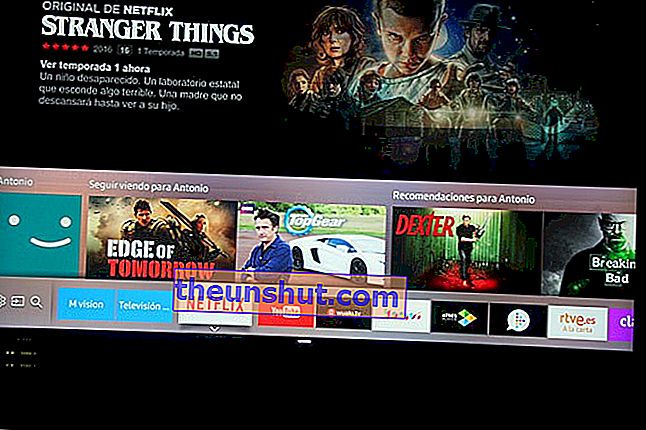
De "gekke doos" is veranderd. Voorbij zijn de televisies die alleen dienden om te zien "waar ze naar keken" op dat moment. Momenteel zijn streamingdiensten de koningen en genieten we steeds meer van televisie "on our air". Om deze reden hebben televisiefabrikanten deze apparaten sinds enkele jaren omgetoverd tot slimme apparatuur . Computers die zijn uitgerust met een processor en een besturingssysteem waarop toepassingen kunnen worden uitgevoerd . Vanaf dat moment veranderde alles.
Een van de fabrikanten die altijd het meest heeft ingezet op zijn Smart TV-systeem is Samsung . Het Koreaanse bedrijf onderhandelde met veel bedrijven over enkele exclusieve overeenkomsten voor zijn platform , en deze overeenkomsten zijn door de jaren heen gehandhaafd. Het systeem van Samsung heeft altijd de beste applicaties gehad , zelfs voordat het overging op Tizen OS . De meeste applicaties zijn verplaatst naar het nieuwe besturingssysteem dat Samsung op zijn televisies gebruikt, dus Samsung Smart TV's zijn uitgerust met zeer interessante applicaties. En dit jaar zijn bovendien het hoofdscherm en enkele functies vernieuwdom de gebruikerservaring te verbeteren, zoals we zagen in de uitgebreide review van de Samsung UE65KS9000 . We gaan kijken wat het nieuwe Smart TV-systeem van Samsung televisies van 2016 ons kan bieden .
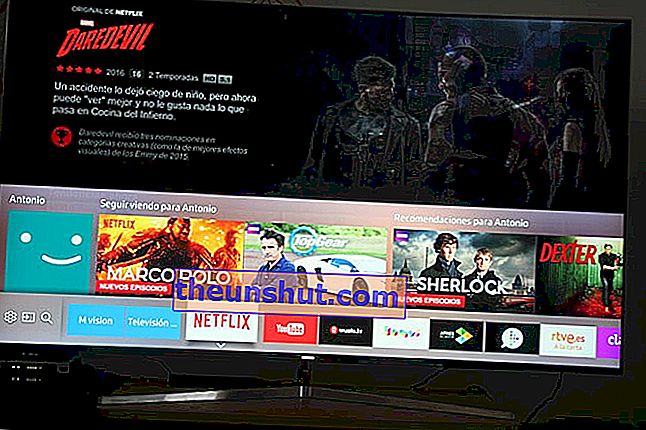
De nieuwe Tizen OS-interface is verdeeld in twee grote blokken . Enerzijds hebben we de hoofdbalk , waar de snelkoppelingen naar de meest gebruikte applicaties zich bevinden . En elke keer dat we enkele toepassingen of opties op deze balk bespreken, hebben we bovenaan een tweede balk met directe toegang tot enkele functies . Als we ons bijvoorbeeld op het Netflix- pictogram bevinden , hebben we directe toegang tot Doorgaan met kijken , evenals tot Aanbevelingen , waardoor we deze inhoud snel kunnen reproduceren zonder ernaar te hoeven zoeken in de applicatie. Als we de YouTube- applicatie bekijken, toont het bovenste vak Aanbevolen video's . Het is vermeldenswaard dat niet alle applicaties dit tweede paneel gebruiken .
In de hoofdbalk hebben we directe toegang tot de bronnen die we hebben geconfigureerd, zoals een satellietdecoder in ons geval, en een andere tot Live Televisie . Net links van deze twee toegangen hebben we drie pictogrammen . De eerste, verder naar rechts gelegen, is Zoeken . Als we erop klikken, verschijnt er een zoekmachine waarmee we een trefwoord kunnen invoeren om een zoekopdracht uit te voeren. Op hetzelfde scherm verschijnt een toetsenbord of informeert ons dat we vanuit de Smart View-applicatie ook de zoekopdracht kunnen uitvoeren. Deze zoekopdracht is globaal, dat wil zeggen, het zoekt ook naar toepassingen of inhoud op het net die te maken heeft met het trefwoord dat we hebben geschreven, maar de waarheid is dat de meeste inhoud die wordt weergegeven afkomstig is van de YouTube- toepassing .
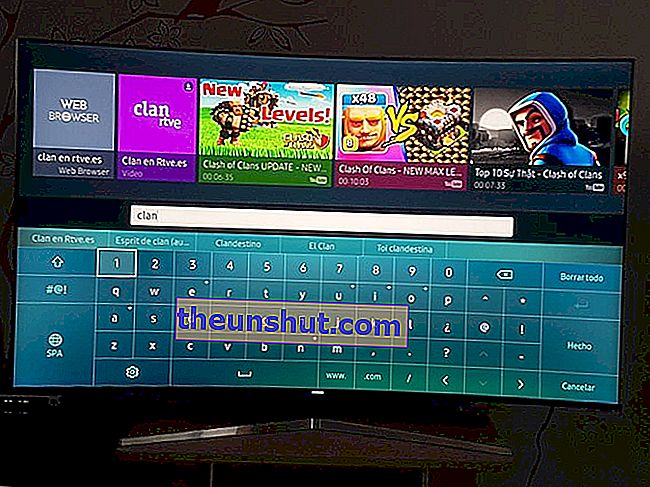
Direct naast de zoekknop hebben we de bronknop . Met deze optie kunnen we schakelen tussen de verschillende ingangen die op de televisie beschikbaar zijn. Als we een item passeren en we drukken op de knop Omhoog , hebben we ook de mogelijkheid om dat item te bewerken . We kunnen het pictogram van het apparaat wijzigen (kunnen kiezen tussen HDMI, kabel-settopbox, gameconsole, pc of Blu-ray-speler) en ook de naam . De tv detecteert echter automatisch het type aangesloten apparaat en past de naam toe die hij als correct beschouwt.
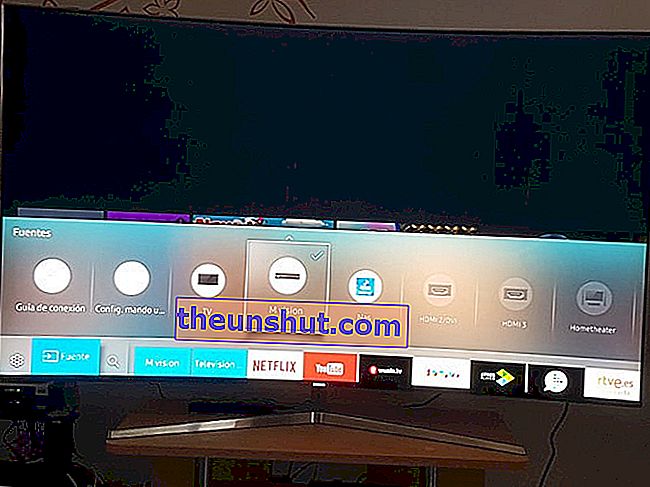
De laatste knop die we hebben is de knop Instellingen . Toen meer dan zweven, aan de top, dat zal ons laten zien dat sommige toegangen voor snelle configuratie , zoals het wijzigen van de Image -modus , de Sound Output of de Sound Mode . Als we een diepere configuratie willen, hoeven we alleen op Config te drukken .
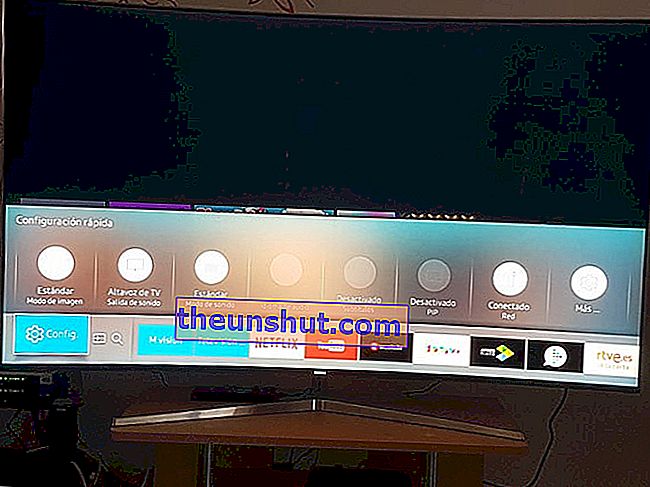
We kunnen de hoofdbalk met de snelkoppelingen naar de applicaties naar wens configureren . Als we op het icoon van een applicatie staan, kunnen we naar beneden drukken en de opties Verplaatsen en Verwijderen verschijnen .
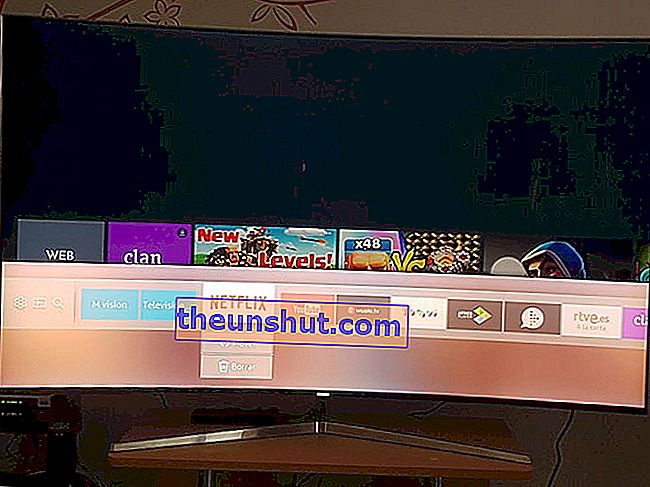
Om een applicatie aan de hoofdbalk toe te voegen, moeten we Apps openen , de cursor op de betreffende applicatie plaatsen en op de knop Opties klikken , rechtsonder. De eerste optie die verschijnt, is Toevoegen aan de hoofdpagina .
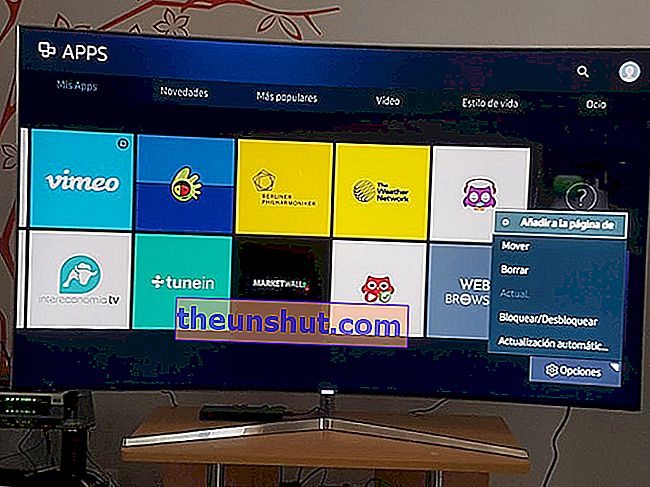
Zoals u kunt zien, de nieuwe Tizen OS -interface dat de nieuwe Samsung televisies 2016 Integreer is zeer visueel aantrekkelijk en zeer configureerbaar . We kunnen de toegang tot de applicaties organiseren zoals we willen, zodat we zelfs binnen enkele seconden toegang hebben tot onze favoriete video's. Kortom een snel, intuïtief en zeer compleet systeem.
